コマンドラインインターフェイス(CLI)を使用したスイッチでのリモートネットワークモニタリング(RMON)アラームの設定
目的
リモートネットワークモニタリング(RMON)は、ローカルエリアネットワーク(LAN)のモニタリングとプロトコル分析をサポートするために、Internet Engineering Task Force(IETF;インターネット技術特別調査委員会)によって開発されました。これは、異なるネットワークモニタおよびコンソールシステム間でネットワークモニタリングデータを交換できるようにする標準モニタリング仕様です。RMONでは、ネットワーク監視プローブとコンソールの中から、特定のネットワークニーズに合った機能を選択できます。RMONは、ネットワーク監視システムが提供できる情報を明確に定義します。RMONでは、統計情報、イベント、履歴、アラーム、ホスト、ホスト、上位N位のホスト、マトリックス、フィルタ、キャプチャ、およびトークンリングの10個のグループがあります。
RMONアラームは、しきい値とサンプリング間隔を設定して、エージェントによって維持されるカウンタまたはその他のSimple Network Management Protocol(SNMP)オブジェクトカウンタで例外イベントを生成するメカニズムを提供します。上昇しきい値と下降しきい値の両方をアラームで設定する必要があります。上昇しきい値を下回った後は、コンパニオン下降しきい値を下回るまで上昇イベントは生成されません。下降アラームが発行された後、上昇しきい値を超えると次のアラームが発行されます。
注:スイッチでSNMPトラップを設定する方法については、ここをクリックして手順を参照してください。コマンドラインインターフェイス(CLI)ベースの手順については、ここをクリックしてください。
この記事では、スイッチでRMONアラームを設定する方法について説明します。
注:スイッチのWebベースのユーティリティを使用してRMONアラームを設定する方法については、ここをクリックしてください。
適用可能なデバイス
- Sx300シリーズ
- Sx350 シリーズ
- SG350X シリーズ
- Sx500 シリーズ
- Sx550X シリーズ
[Software Version]
- 1.4.7.05 — Sx300、Sx500
- 2.2.8.4:Sx350、SG350X、Sx550X
CLIによるスイッチでのRMONアラームの設定
RMONアラームの設定
1つ以上のアラームがイベントにバインドされます。これは、アラームが発生したときに実行されるアクションを示します。スイッチでRMONアラームを設定する前に、RMONイベント制御が設定されていることを確認します。方法については、ここをクリックしてください。コマンドラインインターフェイス(CLI)ベースの手順については、ここをクリックしてください。
スイッチでRMONアラームを設定するには、次の手順に従います。
ステップ 1:スイッチのコンソールにログインします。デフォルトのユーザー名とパスワードは、cisco/cisco です。新しいユーザー名またはパスワードを設定している場合は、代わりにそのログイン情報を入力します。
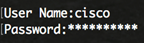
注:この例では、スイッチはTelnet経由でアクセスされます。
ステップ 2:スイッチの特権EXECモードで、次のように入力してグローバルコンフィギュレーションコンテキストを入力します。

ステップ 3:rmon alarmコマンドを入力し、次のように入力して新しいイベントを設定します。

次のオプションがあります。
- index:イベントインデックスを指定します。範囲は1 ~ 65535です。
- mib-object-id:サンプリングする変数のオブジェクトIDを指定します。有効な管理情報ベース(MIB)オブジェクト識別子(OID)を入力する必要があります。
- interval:データをサンプリングし、上昇しきい値および下降しきい値と比較するインターバル(秒)を指定します。範囲は1 ~ 2147483647です。
- rising-threshold:上昇しきい値を指定します。範囲は0 ~ 0 ~ 2147483647です。
- falling-threshold:下限しきい値を指定します。範囲は0 ~ 0 ~ 2147483647です。
- rising-event:上昇しきい値を超えたときにトリガーされるイベントのインデックスを指定します。範囲は 0 ~ 65535 です。
- falling-event:下限しきい値を下回ったときにトリガーされるイベントのインデックスを指定します。範囲は 0 ~ 65535 です。
- タイプ{{absolute | delta}}:(オプション)選択した変数をサンプリングし、しきい値と比較する値を計算するために使用する方法を指定します。可能な値は次のとおりです。
- absolute:選択した変数値が、サンプリング間隔の終了時にしきい値と直接比較されることを指定します。これはデフォルトのメソッドタイプです。
- delta:最後のサンプルで選択した変数値を現在の値から減算し、その差をしきい値と比較するように指定します。
- スタートアップ{{上昇 | 上昇して落下する | falling}}:(オプション)このエントリが有効になったときに送信できるアラームを指定します。可能な値は次のとおりです。
- rising:(このエントリが有効になった後の)最初のサンプルがrising-threshold以上の場合に、単一のrisingアラームが生成されるように指定します。
- rising-falling:(このエントリが有効になった後の)最初のサンプルがrising-threshold以上の場合に、単一の上昇アラームが生成されるように指定します。最初のサンプル(このエントリが有効になった後)が下限しきい値以下の場合、1つの下限アラームが生成されます。これはデフォルトの起動方向です。
- falling:(このエントリが有効になった後の)最初のサンプルがfalling-threshold以下の場合に、単一の下限アラームが生成されるように指定します。
- owner name:(任意)このイベントを設定したユーザの名前を指定します。指定しない場合、所有者名はデフォルトで空の文字列になります。

注:この例では、アラームインデックスは1で、D-Link MIBオブジェクトIDを持っています。サンプリング間隔は、上昇しきい値が1000、下降しきい値100000、上昇しきい値イベントインデックスが10、および下降しきい値イベントインデックスが20の60000時間です。メソッドタイプは、デフォルト設定である上昇 – 下降アラームを使用した絶対です。
ステップ4:(オプション)アラームを削除するには、次のように入力します。

ステップ 5:exitコマンドを入力して、スイッチの特権EXECモードに戻ります。


ステップ 6: (任意)スイッチの特権 EXEC モードで、次のように入力して、設定をスタートアップ コンフィギュレーション ファイルに保存します。


ステップ 7: (任意)[ファイル [startup-config] の上書き…(Overwrite file [startup-config]…)] プロンプトが表示されたら、「はい」の場合はキーボードの [Y] 、「いいえ」の場合は [N] を押します。
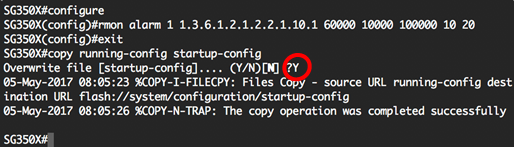
注:この例では、Yが押されています。
これで、CLIを使用してスイッチのRMONアラーム設定が正常に設定されました。
RMONアラームの表示
ステップ 1:スイッチの特権EXECモードで、次のように入力して、スイッチに設定されているrmonアラームテーブルを表示します。

- Index:このイベントを識別する一意のインデックス。
- OID:監視対象の変数OID。
- Owner:このイベントを設定したエンティティ。
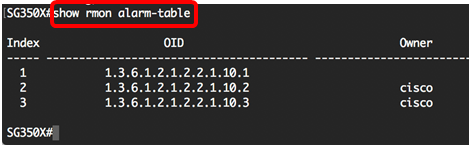
ステップ 2:スイッチの特定のインデックスでRMONアラーム設定を表示するには、次のように入力します。

- index:イベントインデックスを指定します。範囲は1 ~ 65535です。
このテーブルには、次のフィールドが表示されます。
- Alarm:特定のアラームインデックス。
- OID:監視対象の変数OID。
- Last Sample Value:最後のサンプリング期間の統計値。たとえば、サンプル・タイプがdeltaの場合、この値は期間の最初と最後のサンプル間の差異です。サンプル・タイプが絶対の場合、この値は期間の最後にサンプリングされた値です。
- Interval:データをサンプリングし、上昇しきい値および下降しきい値と比較する間隔(秒単位)。
- Sample Type:変数をサンプリングし、しきい値と比較して値を計算する方法。絶対値の場合は、サンプリング間隔の終了時に変数の値がしきい値と直接比較されます。値がdeltaの場合、最後のサンプルの変数値が現在の値から差し引かれ、その差がしきい値と比較されます。
- Startup Alarm:このエントリが最初に設定されたときに送信されるアラーム。最初のサンプルが上昇しきい値以上で、起動アラームが上昇または上昇 – 下降の場合、単一の上昇アラームが生成されます。最初のサンプルが下降しきい値以下で、起動アラームが下降または上昇 – 下降の場合は、1つの下降アラームが生成されます。
- Rising Threshold:サンプルの統計上の上昇しきい値。現在のサンプリング値がこのしきい値以上で、最後のサンプリング間隔の値がこのしきい値未満の場合、単一のイベントが生成されます。
- Falling Threshold:サンプルの統計情報の下限しきい値。現在のサンプリング値がこのしきい値以下で、最後のサンプリング間隔の値がこのしきい値より大きい場合、単一のイベントが生成されます。
- Rising Event:上昇しきい値を超えたときに使用されるイベントインデックス。
- Falling Event:下限しきい値を下回ったときに使用されるイベントインデックス。
- Owner:このエントリを設定したエンティティ。
注:この例では、RMONアラーム1が使用されています。
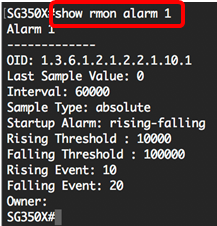
これで、スイッチに設定されているRMONアラームをCLIで表示できるはずです。
更新履歴
| 改定 | 発行日 | コメント |
|---|---|---|
1.0 |
13-Dec-2018 |
初版 |
 フィードバック
フィードバック